Hoe een Facebook-verhaal te maken

Facebook-verhalen kunnen erg leuk zijn om te maken. Hier is hoe je een verhaal kunt maken op je Android-apparaat en computer.
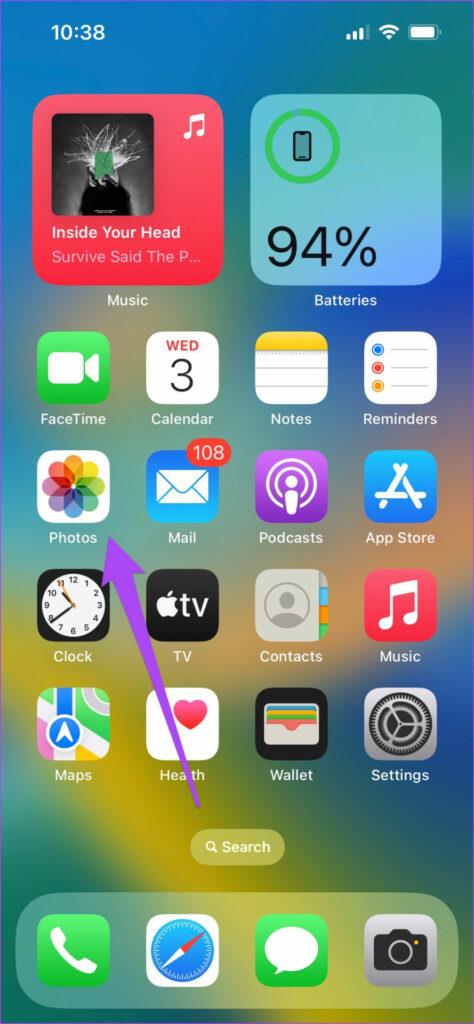
TikTok is de thuisbasis voor een verscheidenheid aan leuke, korte video-inhoud van gebruikers over de hele wereld. Als er een video op TikTok staat die je echt leuk vindt, heb je de mogelijkheid om deze opnieuw op je profiel te plaatsen . Je kunt ook video's van TikTok downloaden om ze te delen via apps als WhatsApp en Telegram.
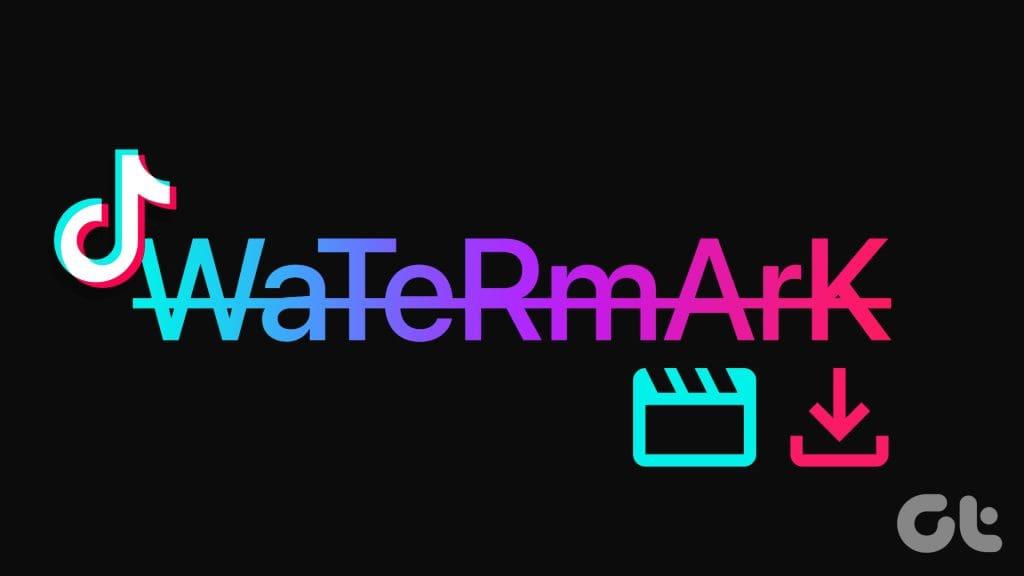
Maar het downloaden van TikTok-video's brengt een voorbehoud met zich mee: ze zijn meestal ontsierd door een watermerk. Daarom delen we in dit bericht enkele werkmethoden om TikTok-video's zonder watermerk te downloaden op je iPhone en Android-telefoon.
De standaard Gallery-app op iPhones en Android-telefoons heeft een ingebouwde Crop Video-functie. Je kunt het gebruiken om een gedownloade TikTok-video bij te snijden en het watermerk te verwijderen. Hier is hoe.
Stap 1: Open TikTok en download de video waarvan het watermerk moet worden verwijderd.
Stap 2: Als je klaar bent, sluit je TikTok en open je de Foto's-app.
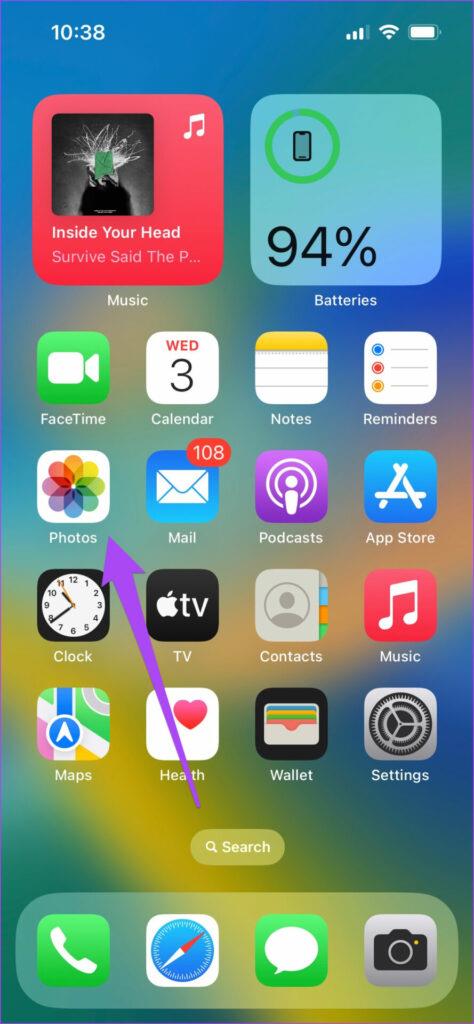
Stap 3: Tik op Bewerken in de rechterbovenhoek en selecteer Bijsnijden in de rechteronderhoek.
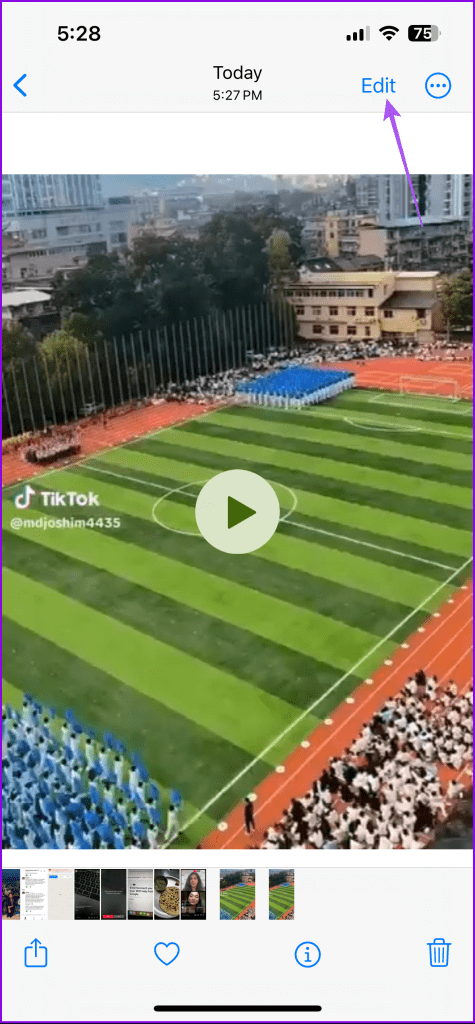
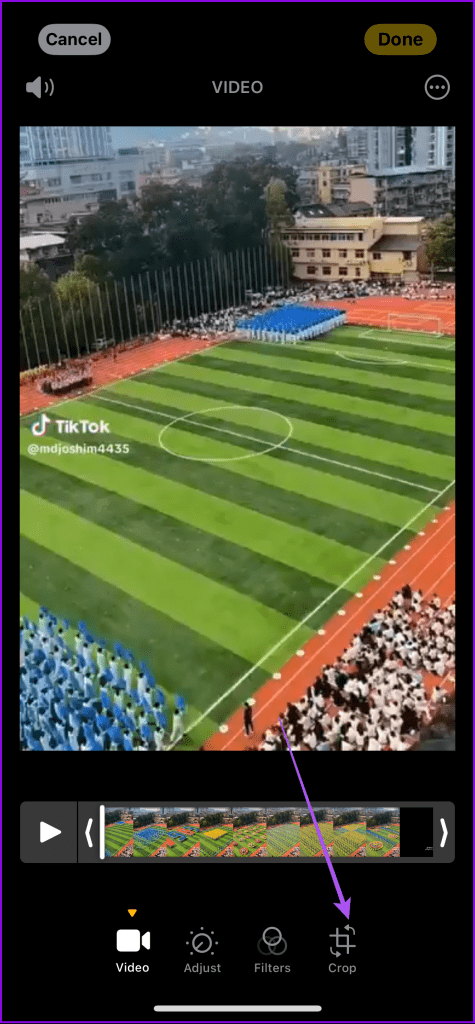
Stap 4: Gebruik de snijlijnen om de delen te verwijderen waar het watermerk in de video verschijnt.
Stap 5: Als u klaar bent, tikt u op Gereed in de rechterbovenhoek om te bevestigen.
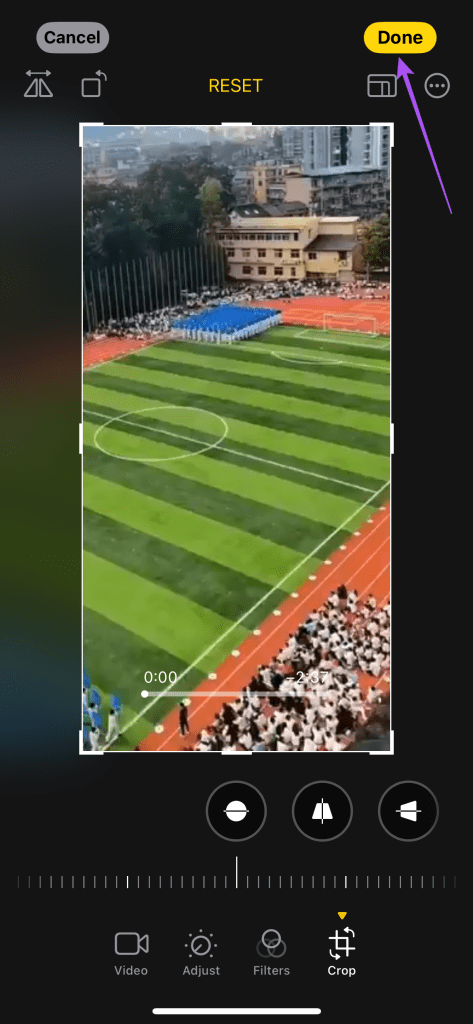
Stap 1: Open TikTok en download de video waarvan het watermerk moet worden verwijderd.
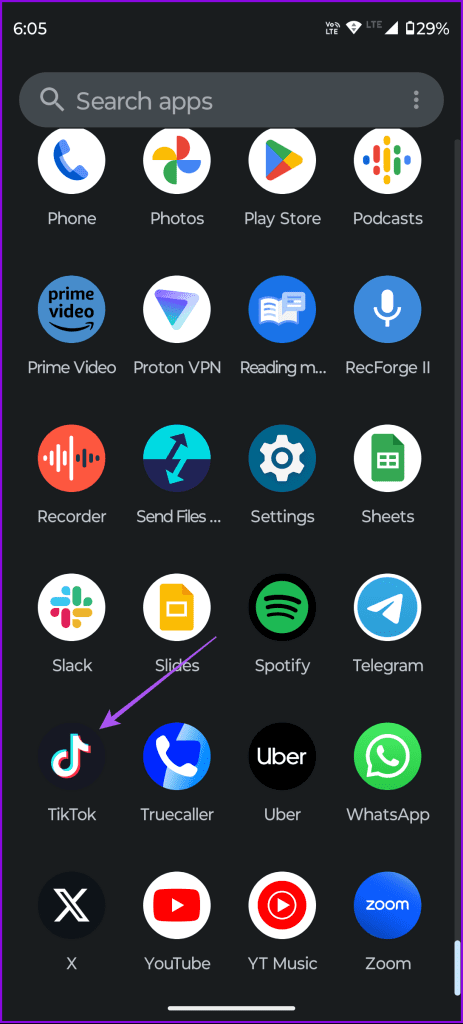
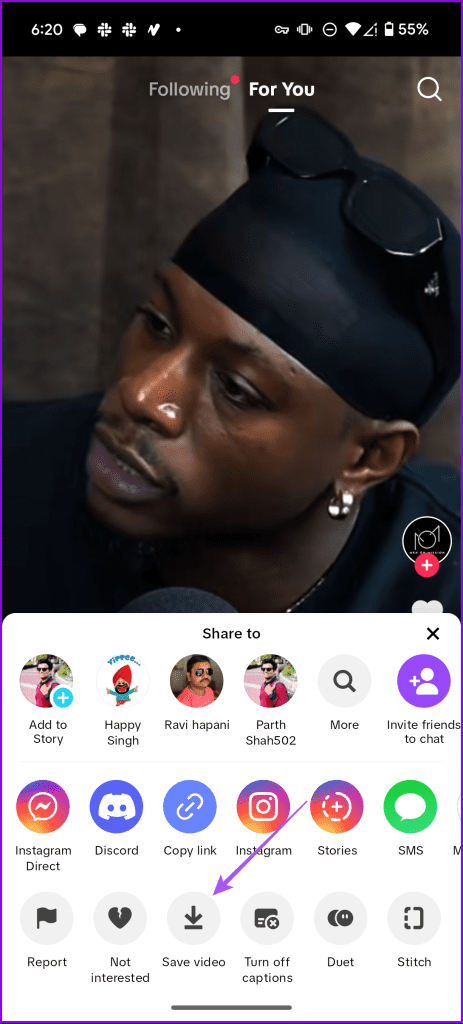
Stap 2: Als u klaar bent, sluit u TikTok en opent u de Google Foto's-app.
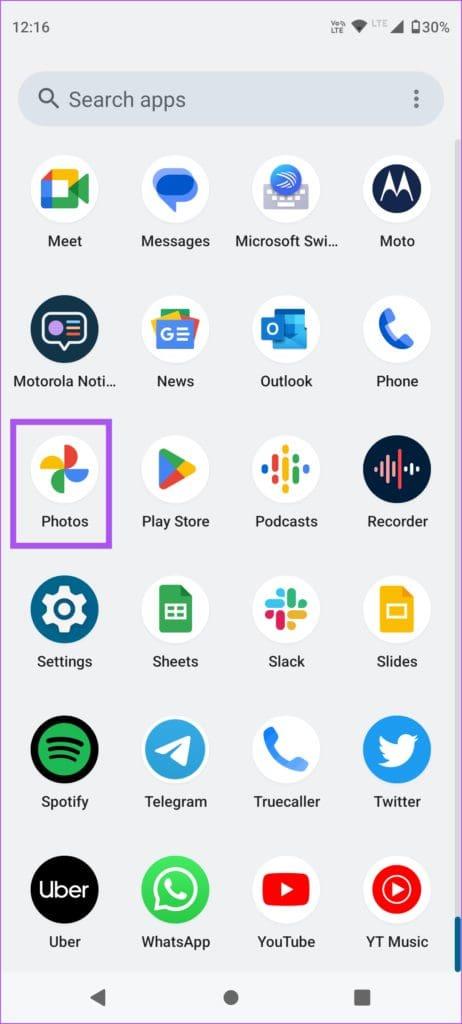
Stap 3: Selecteer de video en tik onderaan op Bewerken.

Stap 4: Tik onderaan op Bijsnijden en begin met het bijsnijden van de video totdat het watermerk wordt verwijderd.
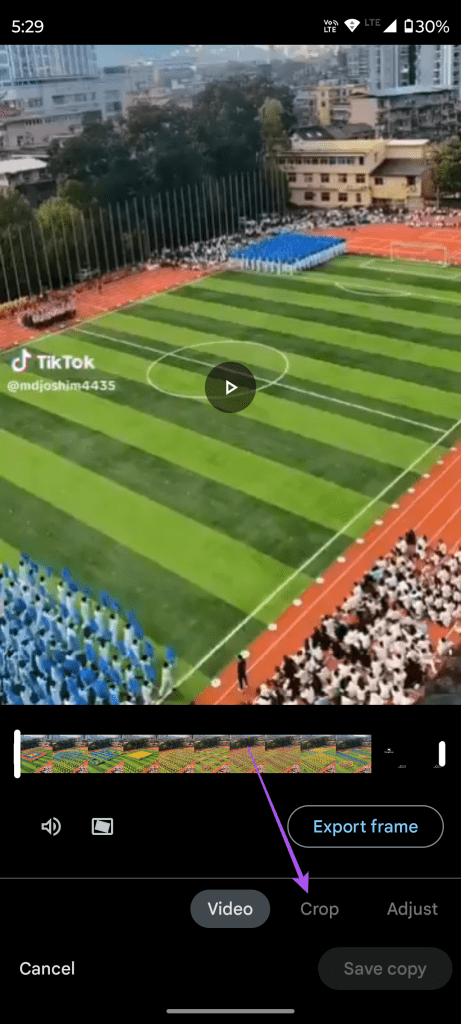
Stap 5: Tik onderaan op Kopie opslaan om te bevestigen.
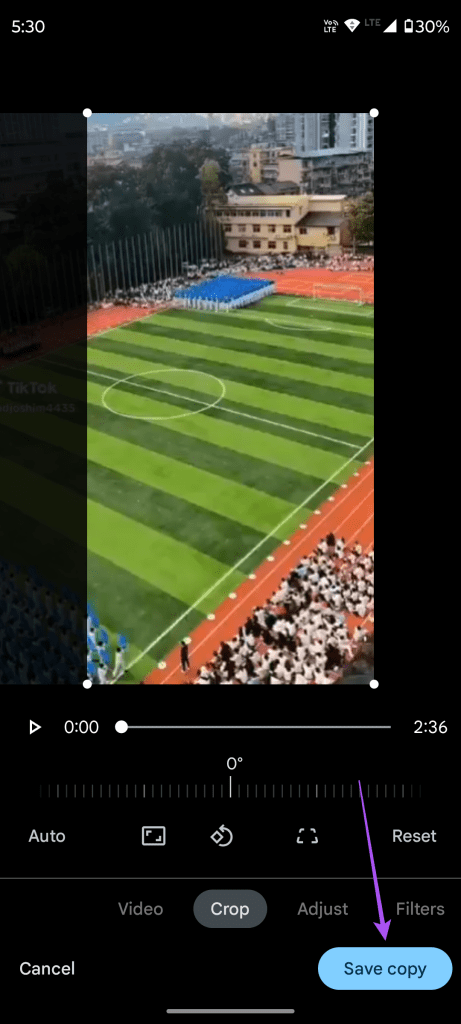
Als u een apparaat uit de Samsung Galaxy S-serie gebruikt, heeft u de functie om video's bij te snijden in de Galerij-app zelf.
Stap 1: Open TikTok en download de video waarvan het watermerk moet worden verwijderd.
Stap 2: Als je klaar bent, sluit je TikTok en open je de Galerij-app.
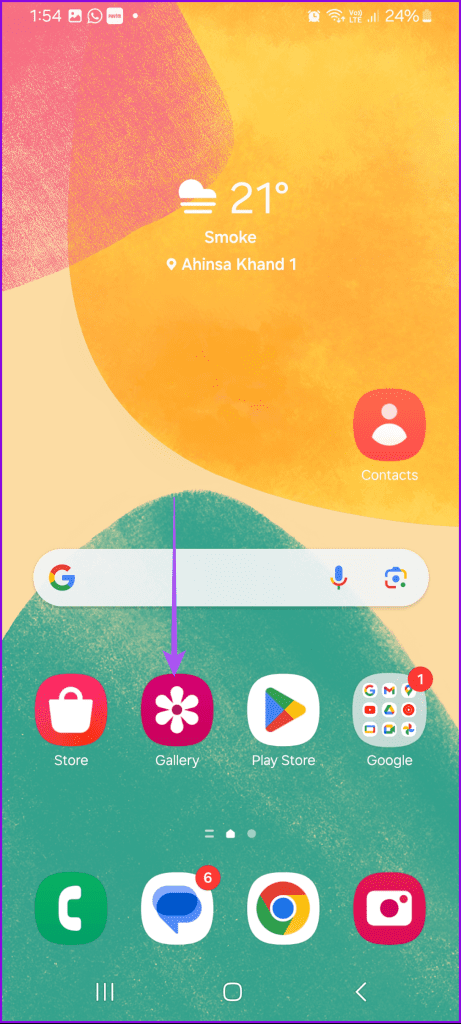
Stap 3: Selecteer de video en tik onderaan op Bewerken.

Stap 4: Tik onderaan op het Bijsnijden-pictogram en snijd de video bij om het watermerk te verwijderen.
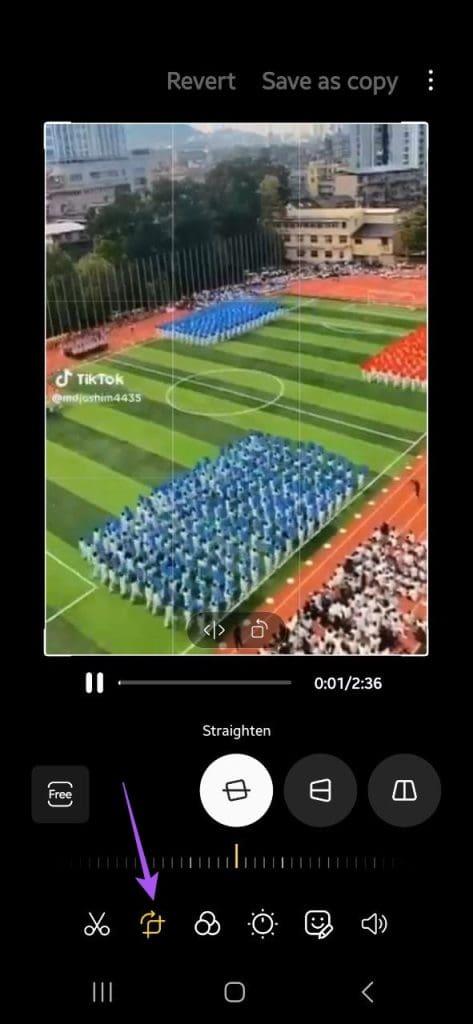
Stap 5: Als u klaar bent, tikt u op Opslaan als kopie in de rechterbovenhoek.
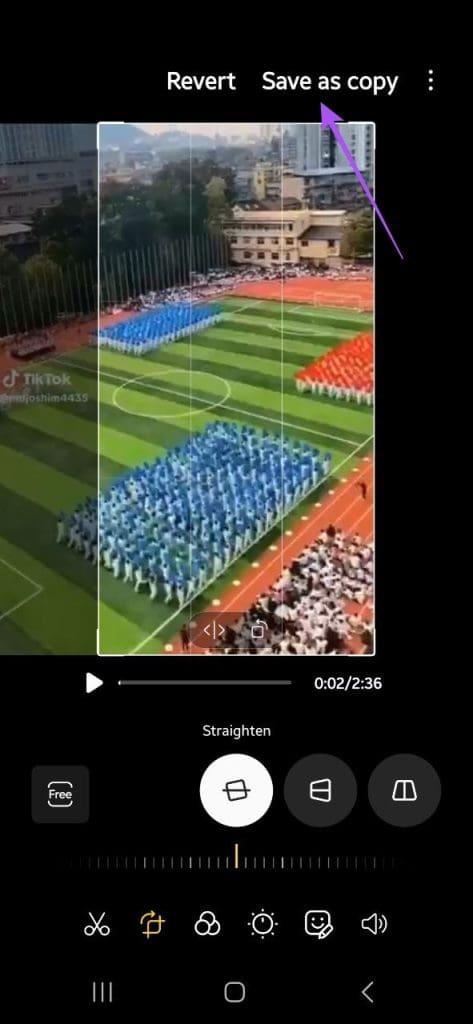
Een leuke manier om het TikTok-watermerk te verbergen is door er een sticker bovenop te plaatsen in je video's. Je kunt ervoor kiezen om stickers toe te voegen die aansluiten bij de video-inhoud. Hierdoor kunnen de video's er aantrekkelijker uitzien als je ze met je vrienden deelt. Je kunt ons bericht raadplegen voor meer informatie over het toevoegen van stickers aan video's op je iPhone .
Er zijn een paar betrouwbare apps van derden beschikbaar in de Apple App Store en Google Play Store waarmee je video's van TikTok kunt downloaden zonder watermerk. We hebben de stappen gegeven om zo'n app genaamd SnapTik te gebruiken. De app is beschikbaar voor zowel iPhone- als Android-telefoons.
Stap 1: Open TikTok en tik op het deelpictogram voor de video die je wilt downloaden.
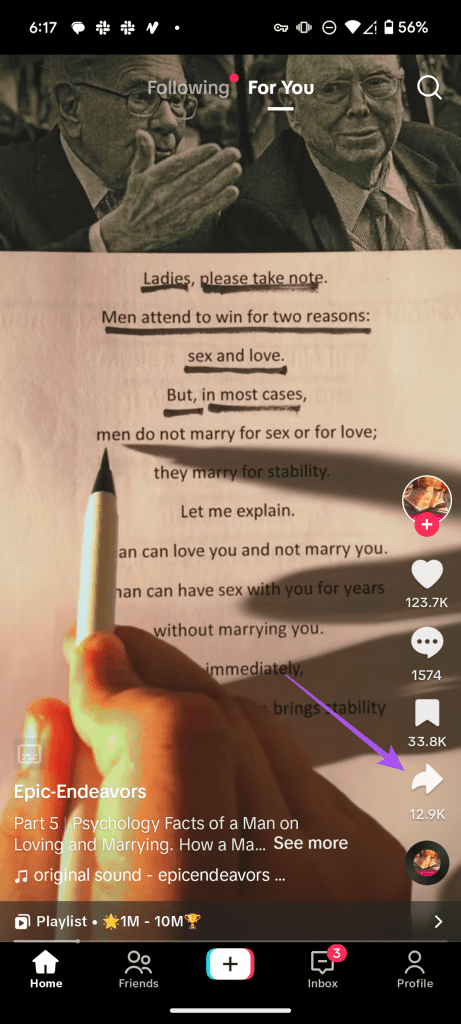
Stap 2: Tik onderaan op Link kopiëren.
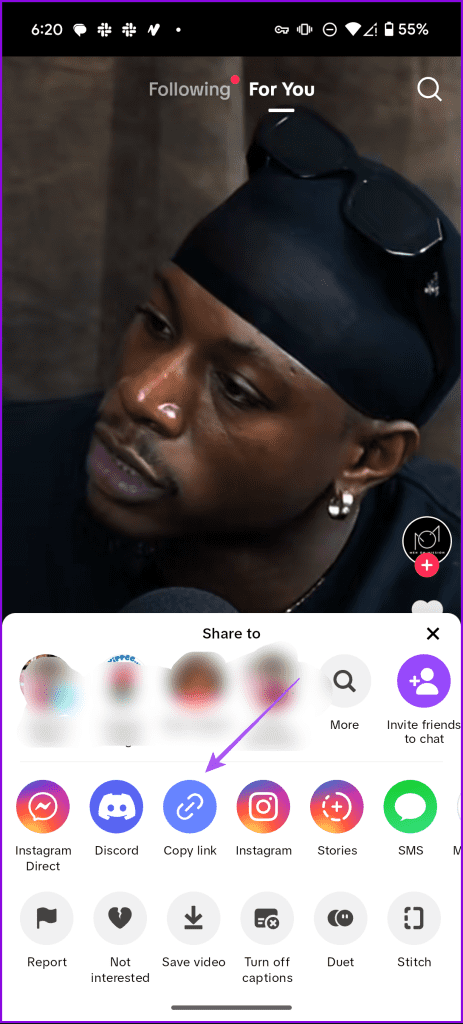
Stap 3: Sluit TikTok en open SnapTik.
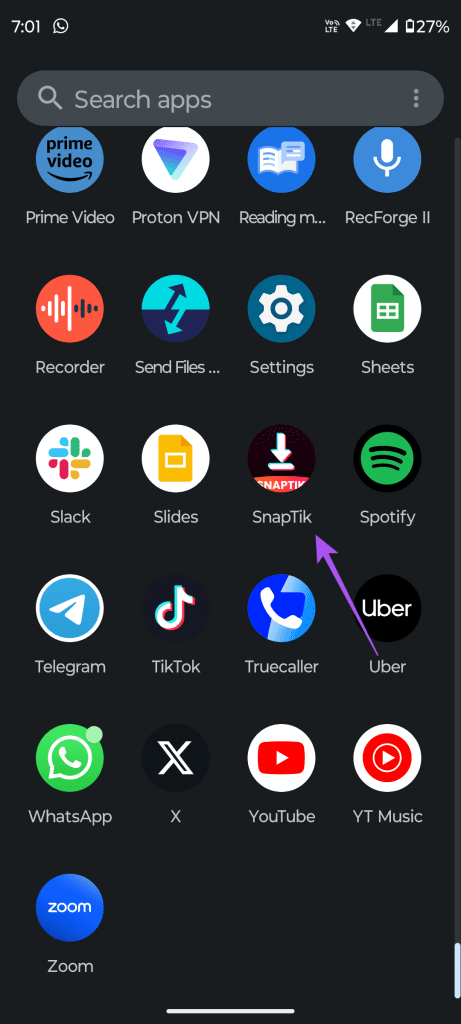
Stap 4: Plak de TikTok-videolink in de app en tik op Plakken.
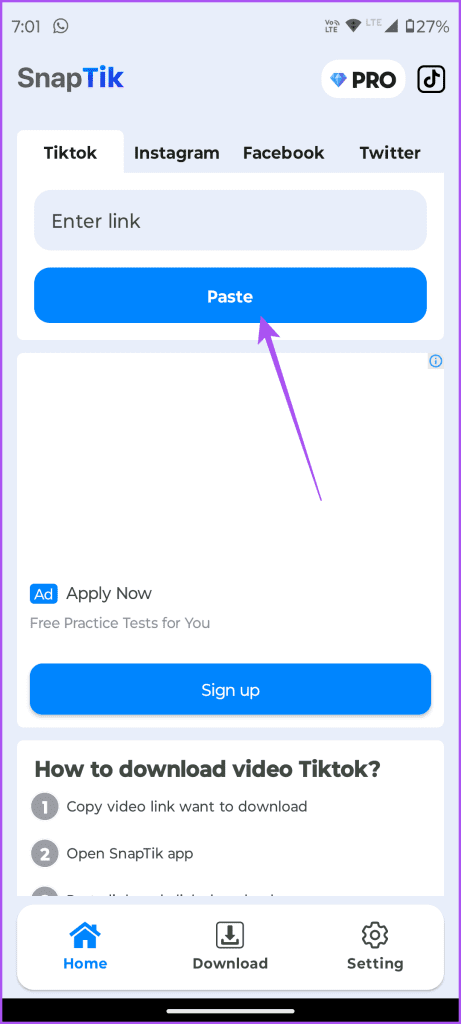
Stap 5: Zodra de link is geplakt, ziet u de optie om de video zonder watermerk te downloaden.
Als u de gratis versie van SnapTik gebruikt, moet u een advertentie van 30 seconden bekijken voordat het downloaden begint.
Naast apps zijn er nu veel websites die helpen bij het downloaden van TikTok-video's zonder watermerk. Een van die websites die we willen voorstellen is MusciallyDown . Je kunt de link van je TikTok-video plakken en op Downloaden tikken/klikken.
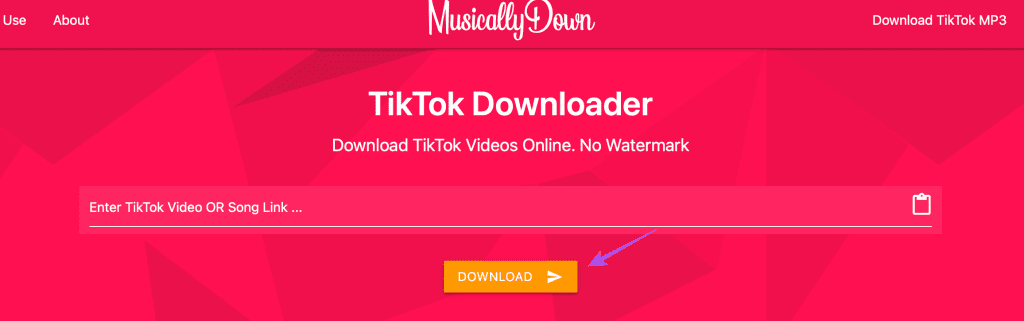
Met deze methoden kunt u uw favoriete TikTok-video's zonder watermerk downloaden op uw iPhone en Android-telefoon. Maar voor het geval je helemaal geen video's van TikTok kunt downloaden, raadpleeg dan ons bericht om de beste oplossingen voor dit probleem te bekijken .
Facebook-verhalen kunnen erg leuk zijn om te maken. Hier is hoe je een verhaal kunt maken op je Android-apparaat en computer.
Leer hoe je vervelende automatisch afspelende video
Los een probleem op waarbij de Samsung Galaxy Tab A vastzit op een zwart scherm en niet inschakelt.
Lees nu hoe u muziek en video
Wil je e-mailaccounts toevoegen of verwijderen op je Fire-tablet? Onze uitgebreide gids leidt je stap voor stap door het proces, waardoor je e-mailaccounts snel en eenvoudig kunt beheren op je favoriete apparaat. Mis deze must-read tutorial niet!
Een tutorial die twee oplossingen toont om apps permanent te voorkomen dat ze opstarten op je Android-apparaat.
Deze tutorial laat zien hoe je een tekstbericht van een Android-apparaat kunt doorsturen met behulp van de Google Berichten-app.
Heeft u een Amazon Fire en wilt u Google Chrome erop installeren? Leer hoe u Google Chrome kunt installeren via APK-bestand op Kindle-apparaten.
Hoe je spellingscontrole instellingen kunt in- of uitschakelen in het Android-besturingssysteem.
Vraag je je af of je die oplader van een ander apparaat kunt gebruiken met je telefoon of tablet? Deze informatieve post geeft je enkele antwoorden.







